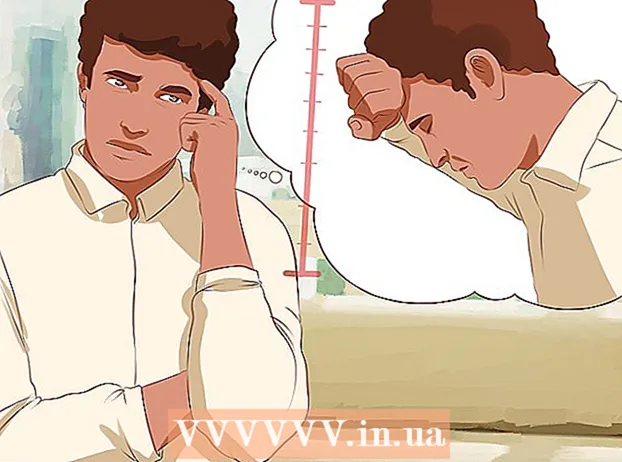Contenu
- Avancer d'un pas
- Méthode 1 sur 1: Formatage d'un lecteur externe en FAT32 sous Mac OS X
- Conseils
- Nécessités
FAT32 est un système de fichiers largement utilisé pour les ordinateurs de toutes formes et tailles. FAT32 présente de nombreux avantages par rapport aux autres systèmes de fichiers connus; presque tous les systèmes d'exploitation sont capables d'y écrire et de lire et il ne dispose pas d'un système de sécurité intégré pour une facilité d'utilisation. Bien que FAT32 soit largement pris en charge, il n'est pas souvent défini comme format par défaut sur la plupart des machines. Les ordinateurs avec le système d'exploitation Windows utilisent le système NTFS en standard, Linux généralement le système Ext4 et les machines Apple utilisent le système HFS Plus. Lors de l'utilisation de disques externes avec différents systèmes, il peut être avantageux de formater le disque au format de fichier FAT32. Le formatage d'un lecteur est un processus assez simple. Si vous achetez un disque dur externe, il est généralement au format NTFS, mais c'est facile à changer. Le formatage est plus simple via l'Explorateur Windows, mais il est également possible via l'invite de commande. Cela offre un peu plus de flexibilité, mais laisse également plus de place aux erreurs et prend beaucoup plus de temps. Si vous souhaitez toujours utiliser cette méthode, suivez les étapes ci-dessous.
Avancer d'un pas
 Faites une sauvegarde de toutes les données que vous souhaitez conserver. Le formatage d'un disque dur supprimera complètement toutes les données qu'il contient. Déplacez les fichiers que vous souhaitez conserver sur un autre lecteur ou ordinateur.
Faites une sauvegarde de toutes les données que vous souhaitez conserver. Le formatage d'un disque dur supprimera complètement toutes les données qu'il contient. Déplacez les fichiers que vous souhaitez conserver sur un autre lecteur ou ordinateur.  Ouvrez l'invite de commande. Maintenez la touche "Démarrer", puis appuyez sur le "r", ou cliquez sur le bouton "Démarrer", et sélectionnez "Exécuter". Tapez ensuite "cmd" dans la boîte de dialogue. Cela ouvrira alors la fenêtre d'invite de commande.
Ouvrez l'invite de commande. Maintenez la touche "Démarrer", puis appuyez sur le "r", ou cliquez sur le bouton "Démarrer", et sélectionnez "Exécuter". Tapez ensuite "cmd" dans la boîte de dialogue. Cela ouvrira alors la fenêtre d'invite de commande.  Entrez la commande de formatage. Dans la fenêtre de commande, tapez la commande suivante: "format / FS: FAT32 X:" remplacez la lettre "X" par la lettre du disque dur externe (vous pouvez la trouver via l'explorateur Windows).
Entrez la commande de formatage. Dans la fenêtre de commande, tapez la commande suivante: "format / FS: FAT32 X:" remplacez la lettre "X" par la lettre du disque dur externe (vous pouvez la trouver via l'explorateur Windows).  Appuyez sur Entrée pour confirmer. Windows vous avertit que toutes les données du disque seront effacées en le formatant. Tapez "Y" pour confirmer que vous souhaitez continuer. Attendez la fin du formatage avant de retirer le lecteur externe; le temps nécessaire pour cela dépend de la taille du disque.
Appuyez sur Entrée pour confirmer. Windows vous avertit que toutes les données du disque seront effacées en le formatant. Tapez "Y" pour confirmer que vous souhaitez continuer. Attendez la fin du formatage avant de retirer le lecteur externe; le temps nécessaire pour cela dépend de la taille du disque.
Méthode 1 sur 1: Formatage d'un lecteur externe en FAT32 sous Mac OS X
- Ouvrez l'application Utilitaire de disque. Commencez par ouvrir la fenêtre du Finder et cliquez sur «Applications» dans le volet gauche. Faites défiler vers le bas jusqu'à ce que vous voyiez l'icône "Utilitaire de disque" et double-cliquez dessus pour démarrer l'application.
- Sélectionnez le disque dur externe que vous souhaitez formater. Dans le panneau de gauche, sélectionnez ce lecteur en cliquant dessus. Cliquez sur le bouton "Effacer" dans le volet droit pour ouvrir une boîte de dialogue avec des options de formatage.
- Formatez le lecteur en FAT32. Dans le menu déroulant qui apparaît maintenant, sélectionnez "FAT32". Cliquez sur "Effacer" pour lancer le formatage. Attendez la fin de ce processus avant de retirer ou d'essayer d'utiliser le disque.
Conseils
- Si vous rencontrez des difficultés pour formater un grand disque dur en FAT32 avec le programme standard, vous pouvez également essayer le programme SwissKnife qui vous offre la possibilité de formater des volumes plus importants.
- Notez que la plupart des systèmes d'exploitation par défaut formatent les clés USB avec FAT32. Étant donné que les clés USB sont tellement utilisées pour le partage rapide de données entre ordinateurs, le système FAT32 est le meilleur dans ce cas.
Nécessités
- ordinateur
- Disque dur externe